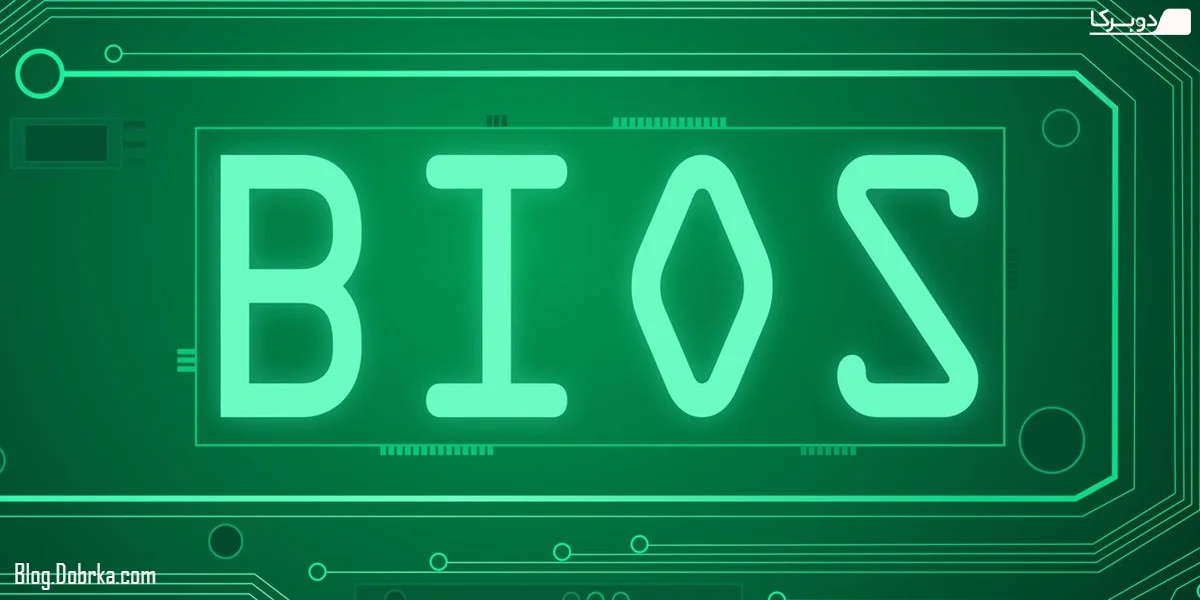این کلمه مخففی از عبارت Basic input / output system به شمار می رود و به عنوان یکی از مهم ترین اجزایی که یک کامپیوتر را تشکیل می دهد محسوب می شود ، چرا که اگر یک کامپیوتر بایوس نداشته باشد ، در کل ویندوزش روشن نمی شود و تغییر و تنظیم تمامی عملکرد های سخت افزاری یک کامپیوتر ، مانند سرعت سی پی یو و فن و رم و… به واسطه همین بایوس که بر روی کیس هر کامپیوتر موجود است انجام می گردد .
مفهوم بایوس (BIOS) کامپیوتر
بایوس (BIOS) که مخفف عبارت basic input/output system (سامانه ورودی/خروجی پایه ای) می باشد، پیوند بین سخت افزار و نرم افزار در کامپیوتر به حساب می آید. در واقع بایوس (BIOS) برنامه ای روی مادربرد است که بوت کردن سیستم عامل و هم چنین پیکربندی و هماهنگی پایه ای از وظایف آن محسوب می شوند. مفهوم BIOS در ابتدا توسط یک محقق کامپیوتر به نام Gary Kidall بیان شد و برای اولین بار در سیستم عامل CP/M ظاهر گشت. با گذشت زمان در برخی از نسخه های سیستم عامل MS-DOS فایل هایی موجود شدند که وظیفه ی آن ها مشابه وظایف BIOS بود.
بایوس چیزی میان سخت افزار و نرم افزار است و به عنوان firmware شناخته می شود و به شکل یک چیپ فلش روی مادر بورد تعبیه شده و در نتیجه همین موضوع ، مثل یک فلش عمل می کند و در واقع یک نرم افزاری محسوب می شود که بر روی یک سخت افزار قرار گرفته است.
تعریف بایوس
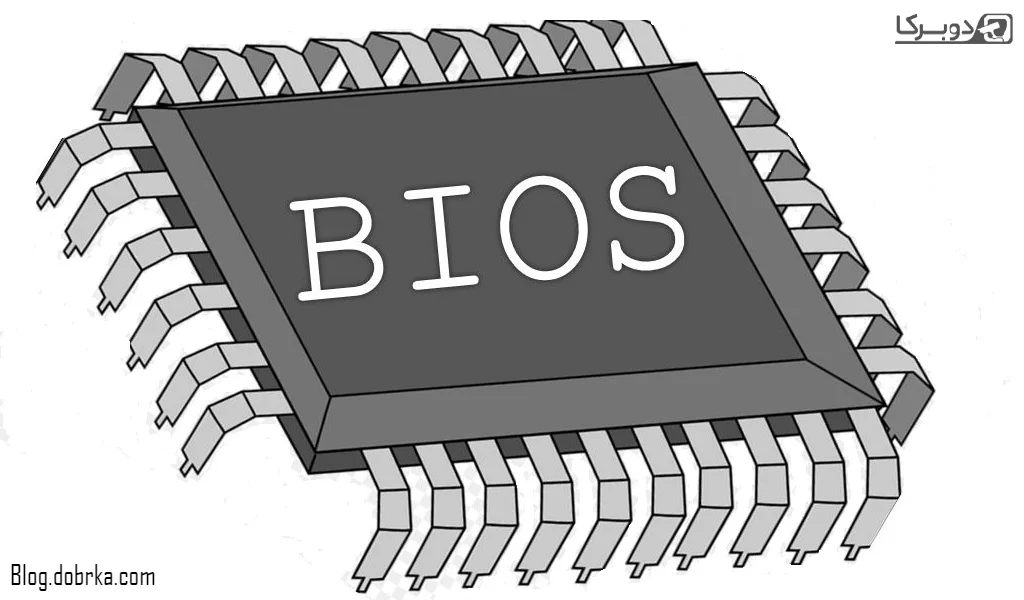
بایوس سفت افزاری است که روی مادربرد های رایانه های شخصی در داخل یک تراشه (Chip) قرار گرفته و با IBM سازگار می باشد. اما سفت افزار به چه معناست؟ سفت افزار یا فریم ویر(Firmware) به برنامه های سطح پایینی گفته می شود که محل ذخیره سازی آن ها، چیپ های الکتریکی بوده و وظیفه ی آن ها عمدتا کنترل آن دستگاه می باشد. این برنامه های سطح پایین، تقریبا ثابت هستند که بر اساس برخی اصول و شرایط می توان آن ها را تغییر داد.
از آن جایی که سفت افزار BIOS فقط خواندنی است از این جهت، ROM BIOS نیز نامیده می شود. لازم به ذکر است که امکان تغییر در حافظه های فقط خواندنی نیز طبق شرایطی هم چون بروز رسانی و … وجود دارد. هنگام روشن شدن کامپیوتر، بایوس فعالیت خود را شروع می کند و پس از تشخیص ورودی ها و خروجی ها، آن ها را مدیریت کرده و تست می کند، سپس به راه اندازی سیستم عامل می پردازد. این کار با تشخیص رکورد راه انداز اصلی (MBR) روی حافظه تنظیم شده انجام می گیرد.
وظایف بایوس
وظیفه بایوس آن است که سیستم عامل را لود کند و همه سخت افزار هایی که سیستم عامل برای روشن شدن به آن ها احتیاج دارد را نیز تست می کند و در صورت بروز هر گونه خطایی ، صدایی خاص برای هشدار دادن به کاربر ، تولید می کند . در واقع پس از روشن کردن کامپیوتر ، بایوس به جهت آماده کردن کامپیوتر برای ارائه خدمات به کاربران ، عملیات و انجام وظایف خودش را آغاز می کند .پس از تست سلامتی و اتصال قطعات حیاتی تشکیل دهنده یک کامپیوتر مانند مادر برد و رم و پردازنده ها و … وظیفه بایوس آن است که کد های نرم افزاری را اجرا کند و پس از انتخاب نحوه بوت کردن سیستم عامل به انجام فرایند بوت سیستم عامل ، می پردازد .
- Power On Self Test (POST) : بایوس قبل از راه اندازی سیستم عامل به تست و آزمایش قطعات سخت افزای می پردازد تا از صحت کار کرد آن ها اطمینان حاصل کند. اگر قطعات سخت افزاری دارای مشکل بودند مانند نصب نبودن حافظه رم (RAM)، به وسیله ی بوق هایی که Beep نامیده می شوند، کاربر را مطلع می سازد.
- درایوهای بایوس : بایوس با بهره گیری از درایوهای (رابط بین سخت افزار و نرم افزار)، قطعات و ورودی هایی مثل کیبورد را کنترل می نماید. از این رو کنترل قطعات و آماده سازی آن ها میسر می شود.
- راه اندازی سیستم عامل : راه اندازی سیستم عامل، مهم ترین وظیفه بایوس به شمار می رود. بایوس با بهره گیری از رکورد راه انداز (MBR) که در حافظه های جانبی موجود است، وظیفه ی کنترل سیستم را به سیستم عامل واگذار می کند. در واقع این عمل آخرین فعالیت بایوس هنگام روشن شدن کامپیوتر می باشد. بایوس برای راه اندازی سیستم عامل، حافظه های اولویت بندی شده برای بوت شدن را چک کرده و در صورتی که مشکلی وجود نداشته باشد، سیستم عامل را بارگذاری می نماید.
- پیکربندیهای بایوس : بایوس امکان تنظیمات ابتدایی سخت افزار ها، هماهنگی قطعات، کارایی سیستم و… را بر اساس نیاز کاربر، برای وی فراهم می کند.
- فعال کردن بایوس سایر قطعات : بایوس به تنهایی عمل آماده سازی را انجام نمی دهد. به عنوان مثال انواع مختلفی از کارت های گرافیک یا درایو های مختلف موجود است. جای گذاری همه ی این درایو ها در بایوس تقریبا اماکن پذیر نیست. IBM این مشکل را به وسیله ی نصب یک بایوس دیگر روی کارت هایی مانند کارت گرافیک، حل نموده است، از این رو بایوس نصب شده روی مادربرد تنها با شناسایی بایوس کارت گرافیک، آن را فعال می نماید و تصویر نمایش داده شده برای کاربر هنگام روشن شدن کامپیوتر از طریق بایوس کارت گرافیک می باشد.
- کنترل قطعات سخت افزاری : یکی دیگر از وظایف مهم بایوس، کنترل قطعات سخت افزاری می باشد. بایوس منابع سیستمی را با بهره گیری از درایو ها و پیکربندی های خود، کنترل می نماید، البته این کنترل ابتدایی بوده و به منظور افزایش کارایی انجام نمی گیرد.
اطلاعات بایوس در کجا ذخیره می شود
حافظه ای با نام CMOS که مخففی از عبارت complementary metal oxide semiconductor است ، بر روی مادر برد تعبیه شده است و این تراشه ۲۵۶ بایتی تمامی اطلاعات مربوط به تنظیمات بایوس را در خودش ذخیره می کند و نیز شامل اطلاعاتی جزئی درباره سیستم است و درک ارتباط میان سخت افزار ها توسط همین تنظیمات انجام می پذیرد و بدون وجود این حافظه ، تمامی تنظیمات بایوس نیز از بین خواهد رفت .
از آن جایی که حافظه CMOS همانند رم در صورت قطع برق ، اطلاعاتش را از دست می دهد ، باید به صورت مدام از طریق یک باتری ، شارژ شود .
عمر مفید حافظه CMOS معمولا ۱۰ سال است اما در صورت بروز مشکلات و خطاهایی هم چون کند حرکت کردن زمان و یا غلط نشان دادن ساعت و تاریخ و … باید نسبت به جایگزین کردن این حافظه اقدام کنیم .
آیا بایوس را می توان آپدیت کرد
برای به روز رسانی بایوس یک سیستم عامل ابتدا باید بدانیم دقیقا کدام نسخه بر روی سیستم ما نصب شده است و اگر آپدیت بعدی نسخه مورد نظرمان توسط خود شرکت های سازنده ارائه شده باشد می توانیم به به روز رسانی بایوس بپردازیم و به کمک همین آپدیت ، ارور و خطاها را از بین برده و از آپشن و قابلیت های جدید در نسخه های بعدی استفاده کنیم .
تفاوت بایوس با UEFI چیست
کلمه UEFI از عبارت Unified Extensible Firmware گرفته شده است و این تکنولوژی برای اولین بار توسط کمپانی سازنده اینتل ، جایگزین مدل قدیمی تر از خودش ، یعنی EFI شده است و امروزه به عنوان جایگزینی برای بایوس در سیستم عامل های جدید تر شناخته می شود .
این تکنولوژی به دلیل داشتن سرعت بالاتر و آپشن های بیشتر و نیز قابلیت سازگاری بهتر با ویندوز های ۱۰ و ۱۱ نسبت به بایوس ، مورد توجه واقع شده و امنیت بالا و پشتیبانی مناسب از سخت افزار ها و انجام فرایند بوت سیستم عامل با سرعت بالاتر از جمله مزایایی است که استفاده از UEFI به ما ارائه می دهد .
نحوه پاک کردن اطلاعات بایوس
همانطور که پیش تر به آن اشاره کردیم ، یک باتری بر روی مادر برد وجود دارد که به صورت مداوم در حال شارژ کردن حافظه CMOS است و به کمک آن ، همه اطلاعات بایوس ذخیره باقی می مانند و در نتیجه اگر بخواهیم نسبت به پاک کردن این اطلاعات اقدام کنیم ، فقط کافی است که کیس سیستم مورد نظر را باز کرده و باتری را از آن خارج کنیم ؛ به دنبال همین موضوع همه تنظیمات بایوس به حالت کارخانه برگشته و پاک می شوند .
کاربرد های بایوس و مهم ترین کاربرد آن
پیش تر درباره کاربرد های بایوس همانند تست سخت افزار و مدیریت بر میزان برق مصرفی ، افزایش پالس کاری پردازنده و تنظیم زمان و تاریخ و نیز سایر تنظیمات دیگر گفته شد ؛ اما اگر بخواهیم به مهم ترین کاربرد بایوس بپردازیم باید به قابلیت مجازی سازی اشاره کنیم .
نرم افزارهای مجازی سازی که با نام هایپروایزور Hypervisor شناخته می شوند تنها با فعال کردن قابلیت مجازی سازی از طریق تنظیمات بایوس ، مورد استفاده قرار می گیرند و بسته به نوع سیستم و مادر بردی که از آن استفاده می کنیم باید تنظیمات بایوس یا UEFI را تغییر داده و این قابلیت را فعال سازیم ؛ دلیل تاکید بر این آپشن آن است که در صورت نبود این قابلیت ، امکان راه اندازی ماشین مجازی برای ما وجود نخواهد داشت .
تولید کنندگان بایوس
کمپانی های متعددی از جمله سازندگان بایوس به شمار می روند اما اگر بخواهیم به برخی از مهم ترین و رایج ترین شرکت های تولید کننده چیپ های بایوس بپردازیم ، می توان به AMI که بر روی بایوس به نام AMIBIOS معرفی می شود ، Award ، Phoenix با نام PhoenixBIOS بر روی بایوس ها ، IBM ، INTEL و … اشاره کرد .
سخن پایانی
در کل دیدیم که بایوس با داشتن بخش های گوناگون ، از کاربرد و وظایف متعددی نیز برخوردار است و با روشن شدن کامپیوتر و ریز پردازنده ها ، دستور العمل هایی که در حافظه اصلی کامپیوتر قرار دارد ، در اختیار بایوس قرار گرفته و به بالا آمدن ویندوز منجر می شود .
امیدوارم تونسته باشیم ، شما راهنمایی کنیم . منتظر سوالات و نظرات شما عزیزان در قسمت دیدگاه هستیم.